MySQLのページ
MySQL (マイ・エス・キュー・エル)
MySQL AB社によって開発・配布されている高速なデータベースです。MySQL ABのサイトはこちら。
PostgreSQL(ポストグレス・キュウエル、ポストグレス)とともに無償データベースの代表選手です。
日本PostgreSQLユーザー会
旧来、日本ではLinuxユーザーを中心にPostgreSQLの利用が盛んでしたが、MySQLがWindowsインストーラーを配布してWindows環境で動作させたこと、PHPの標準データベースに指定されていたこと(PHPのV4まで)などから、急速に普及するようになりました(元来、米国ではMySQLの利用の方が盛んだったとのことです)。
PostgreSQLはV8になってようやくWindows環境で動作するようになりました。
MySQLの開発方針は「高速であること」で、機能的には商用データベースに見劣りがしていましたが、V4.0、V4.1、V5.0とバージョンが上がるにつれ
- トランザクションのサポート
- Master-Slave構成による冗長化構成のサポート
- サブクエリーのサポート(v4.1)
- レプリケーション機能のサポート
- ストアド・プロシジャのサポート(v5.0)
ダウンロードとインストール
2007/3/2現在、MySQL AB社は無償版の「MySQL Community Server」と、サポート付き(有償)の「MySQL Enterprise」を配布しています。バージョンは5.0.27となっています。
Comminity Server(Community Edition)は、MySQL AB社のサイトのCommunityタグからダウンロードページへ行くことができます。
Windows環境で動かす場合、Windows (x86) ZIP/Setup.EXEを選択してダウンロードします。
Zipファイルを解凍すると、Setup.exeが出てきますので、これを実行すればWindowsへのインストーラが起動します。これにそってインストールすれば(デフォルトのインストールで)インストールできます。
デフォルトだと
C:\Program Files\MySQL\MySQL Server 5.0にインストールされます。(MySQL5.0.xの場合)
Windowsにインストールした場合には、
C:\Program Files\MySQL\MySQL Server 5.0\lib\opt\libmysql.dllをC:\Windows\systemにコピーしておきます。
また、MySQLの本体をインストールしたついでに、「MySQL GUI tool」もダウンロード&インストールしておきましょう。
Query Browzer、System tray Monitor、Administratorなど便利なツールを利用することができます。
起動と停止
Windowsインストーラでインストールすると、サービスが登録されます。「MySQL GUI tool」に入っている「System tray Monitor」を常駐させて、起動・停止することも出来ます。
管理ツール
「MySQL GUI tool」に含まれるツールについて簡単に列挙しておきます。| ツール | 出来ること |
| Administrator | セッション管理、ヘルスチェック、バックアップ・リカバリー、複製監視、ユーザー管理、スキーマの作成、テーブルの作成、権限付与 |
| System tray Monitor | データベースのモニタリング、起動、停止 |
| Query Browzer | 簡単にデータの閲覧やエクスポートができる |
| Migration Toolkit | 他のデータベースからのMigrationをサポートする。(JRE1.5.0_08以降が前提のため、自分の環境で実行できず) |
| Workbench | alphaリリース |
たとえば、Administratorを開いて「カタログ」でデータベースを選択し、右クリック=>「Create New Table」とするとしたの画面のようにテーブルを作成することができます(ここでは、「test」というスキーマを作成後に、shiiresakiというテーブルを作成しています)。
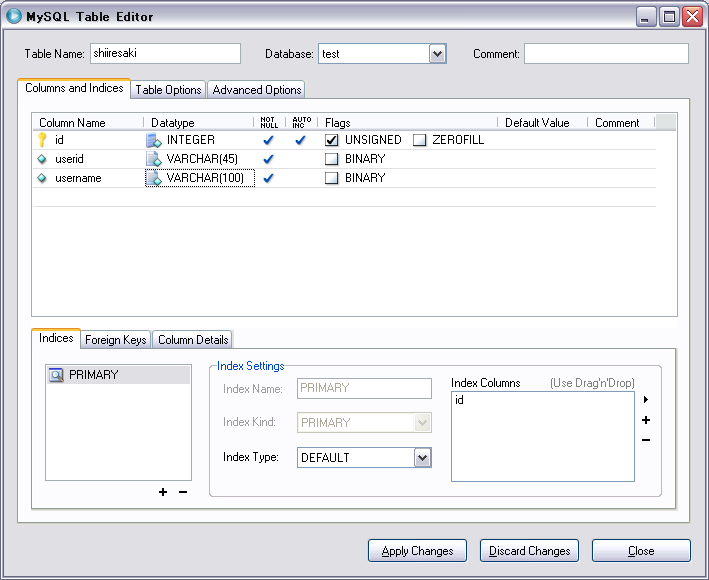
また、「User AdminiStration」でユーザーを選択し、「Schema Privileges」を開き、作成したスキーマ(この例ではtest)に権限の付与をすることができます。

phpMyAdmin
phpをインストールしていたら(PHPのページ)、管理ツールとしてphpMyAdminをいれてみましょう。データの一覧をみたり、メンテナンスをしたりするのに便利なツールです。
PHPMyAdminのページ
2007年03月15日(木) 16:11:28 Modified by wanderingse
添付ファイル一覧(全2件)
79c1a54716be4d7b.PNG (71.61KB)
Uploaded by wanderingse 2007年03月12日(月) 18:05:24
Uploaded by wanderingse 2007年03月12日(月) 18:05:24
14271d1ca8b2d591.PNG (28.45KB)
Uploaded by wanderingse 2007年03月12日(月) 18:05:24
Uploaded by wanderingse 2007年03月12日(月) 18:05:24